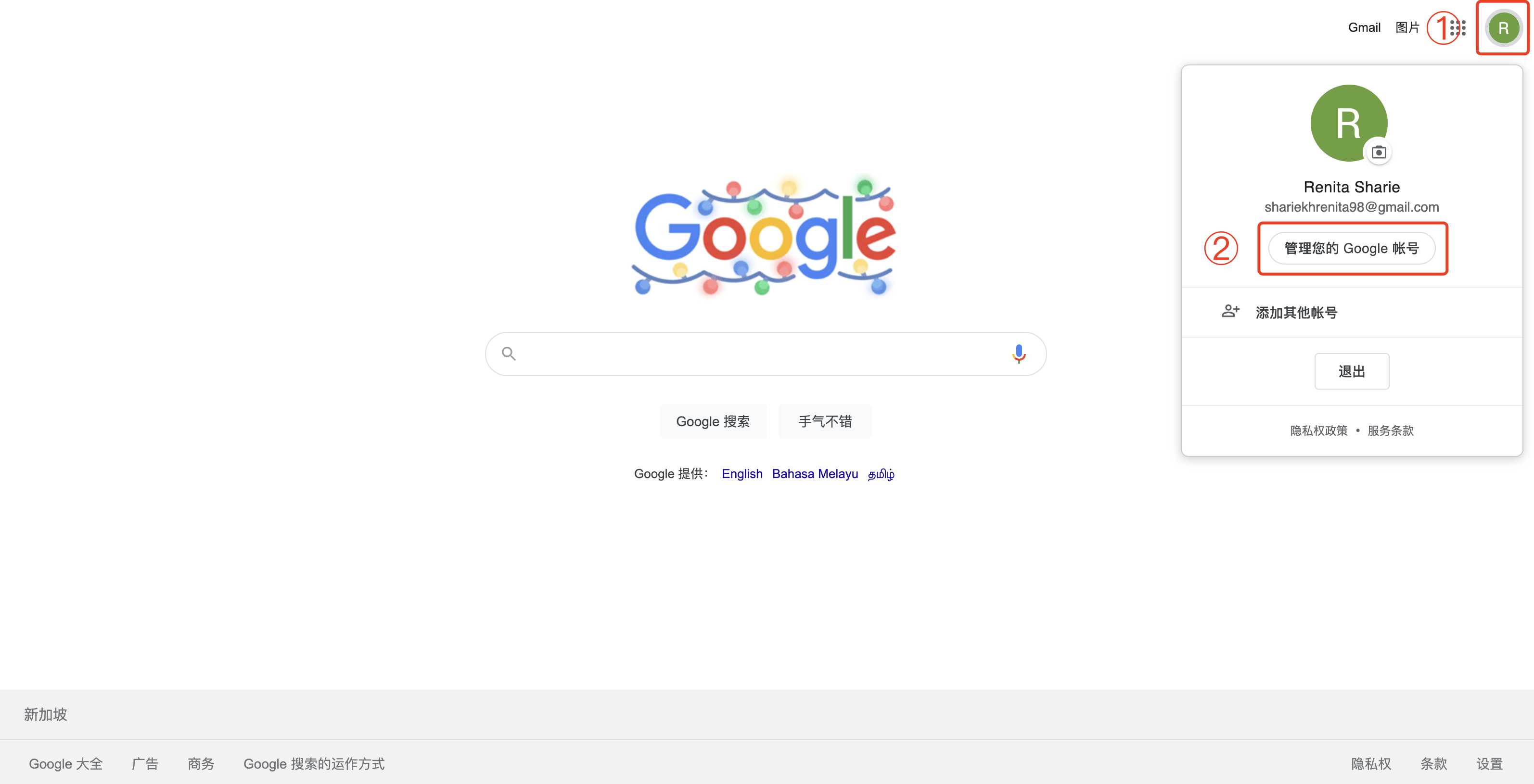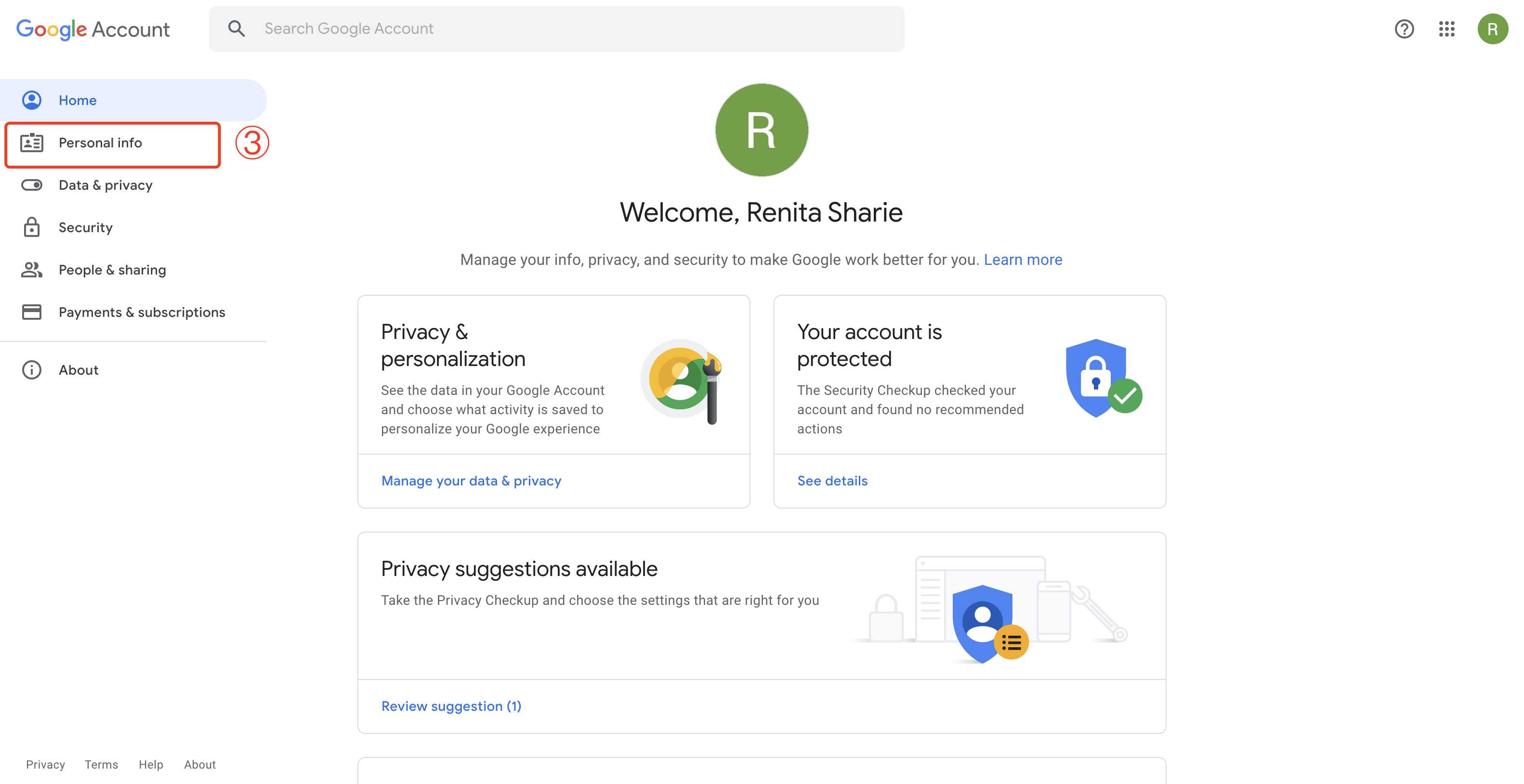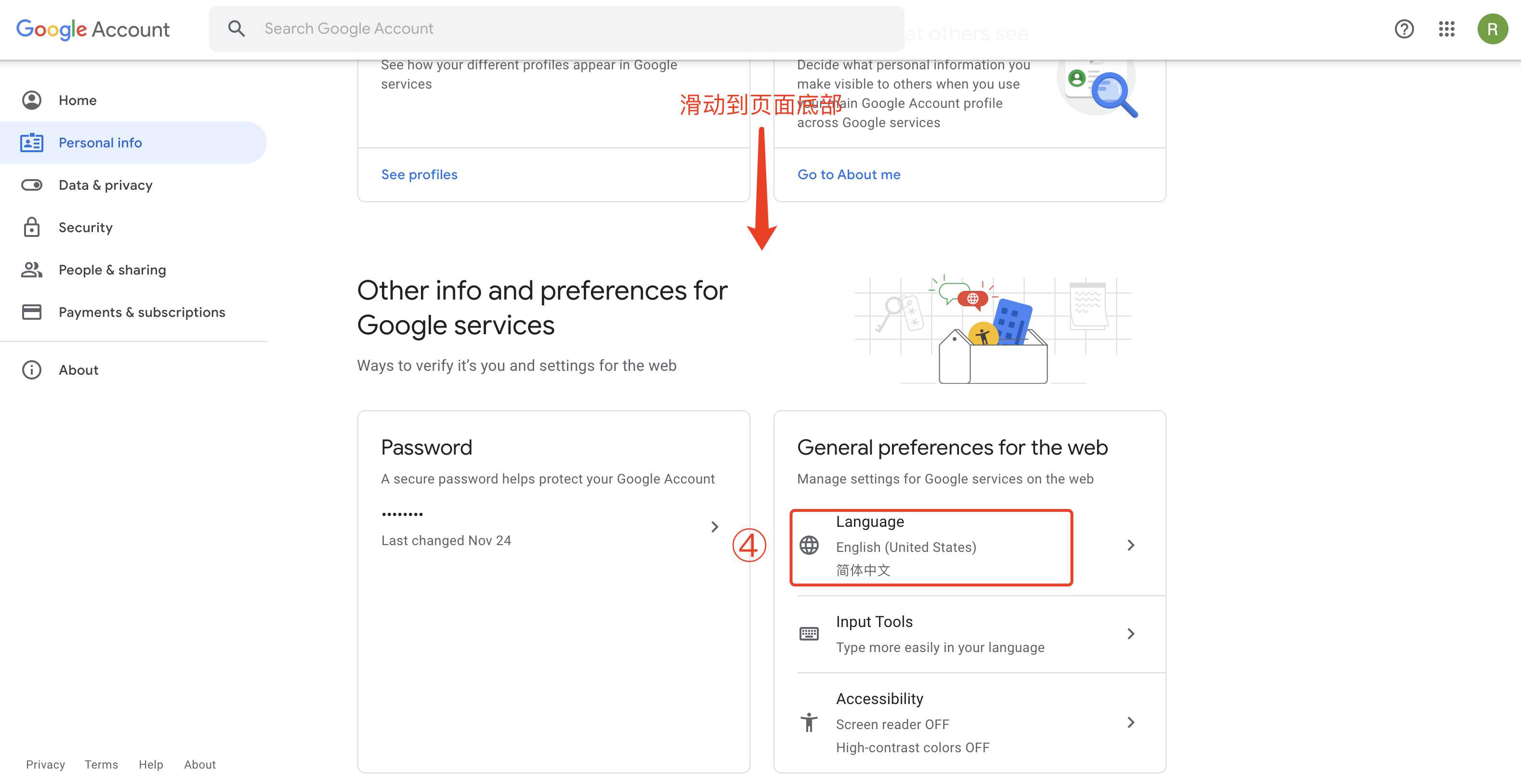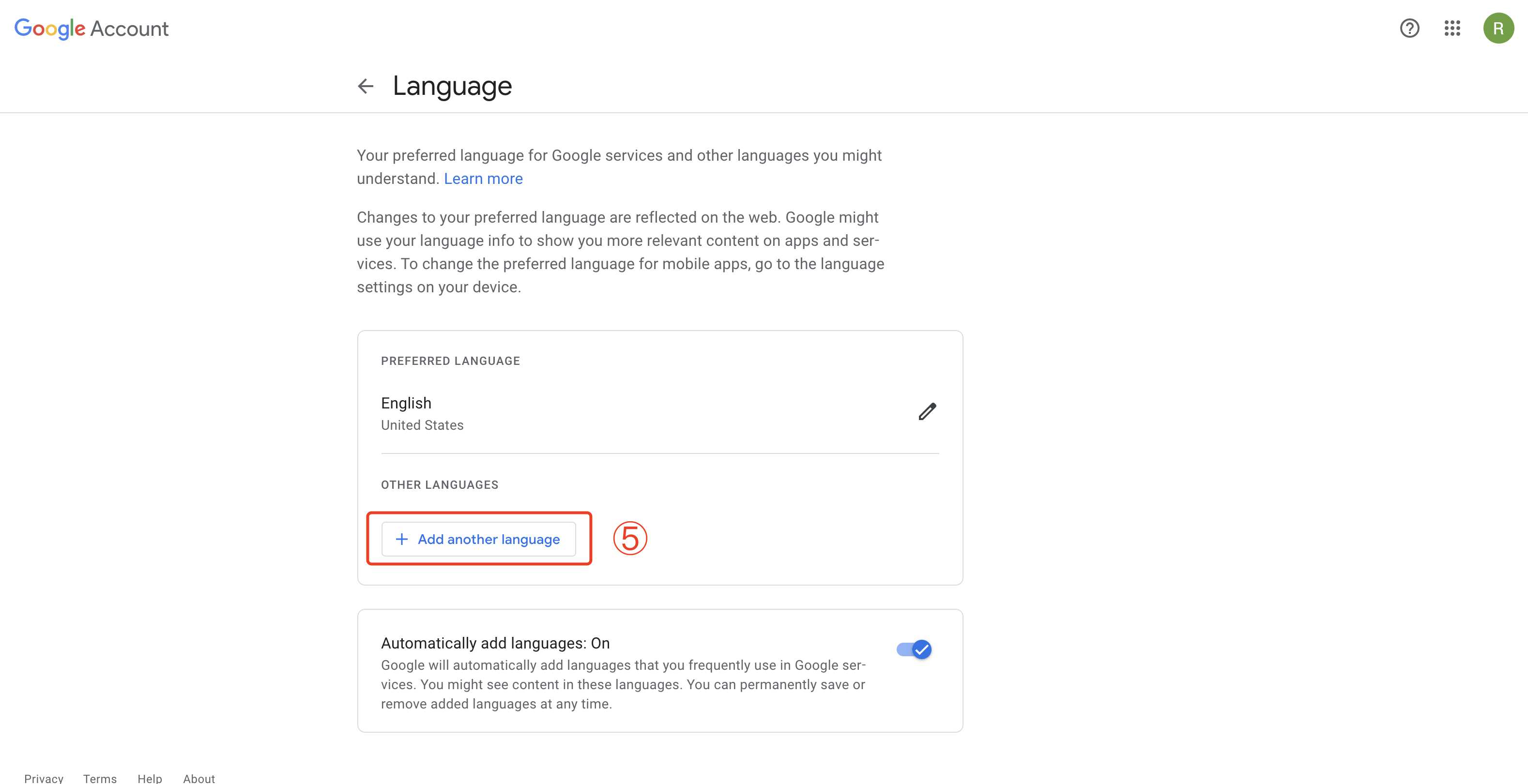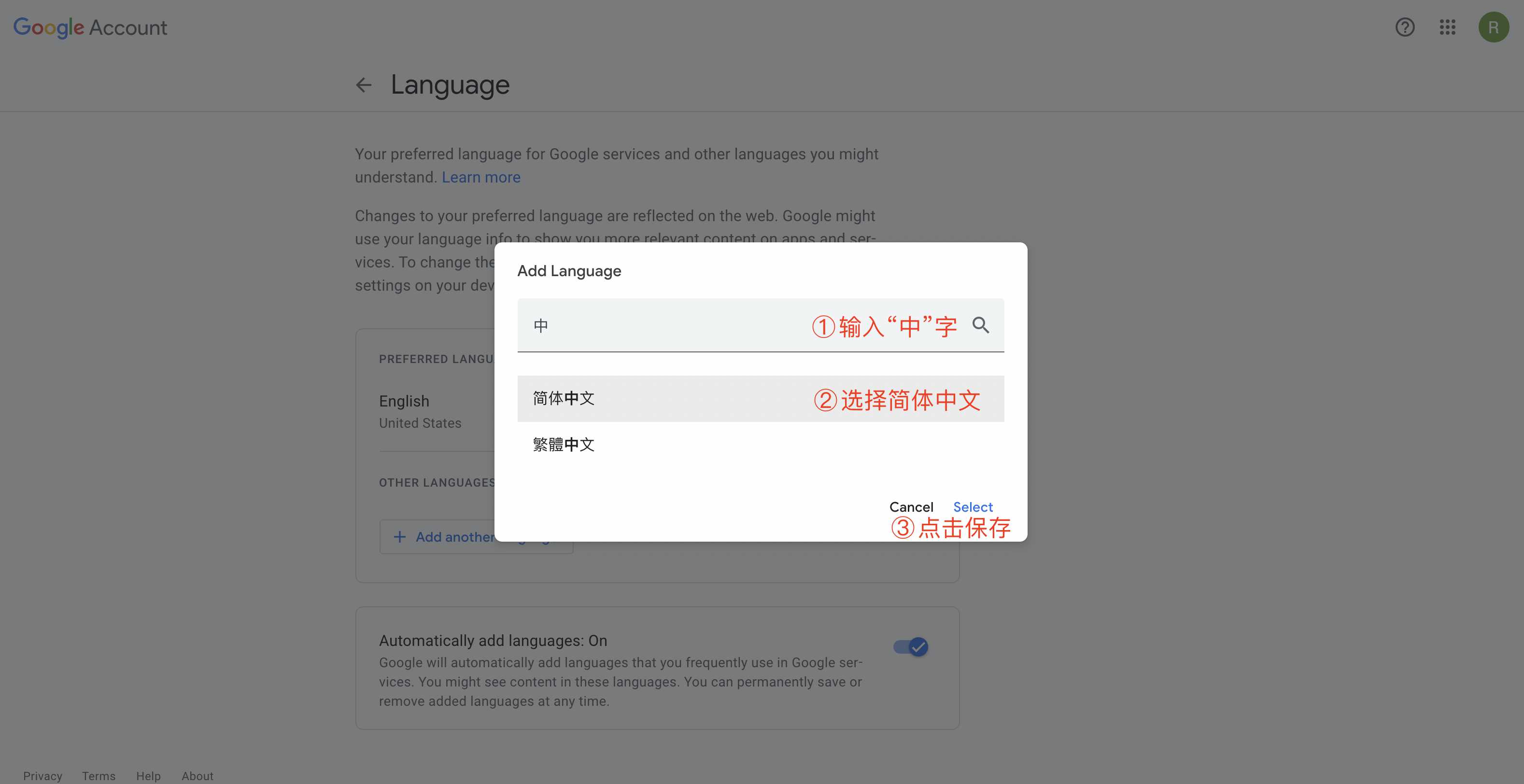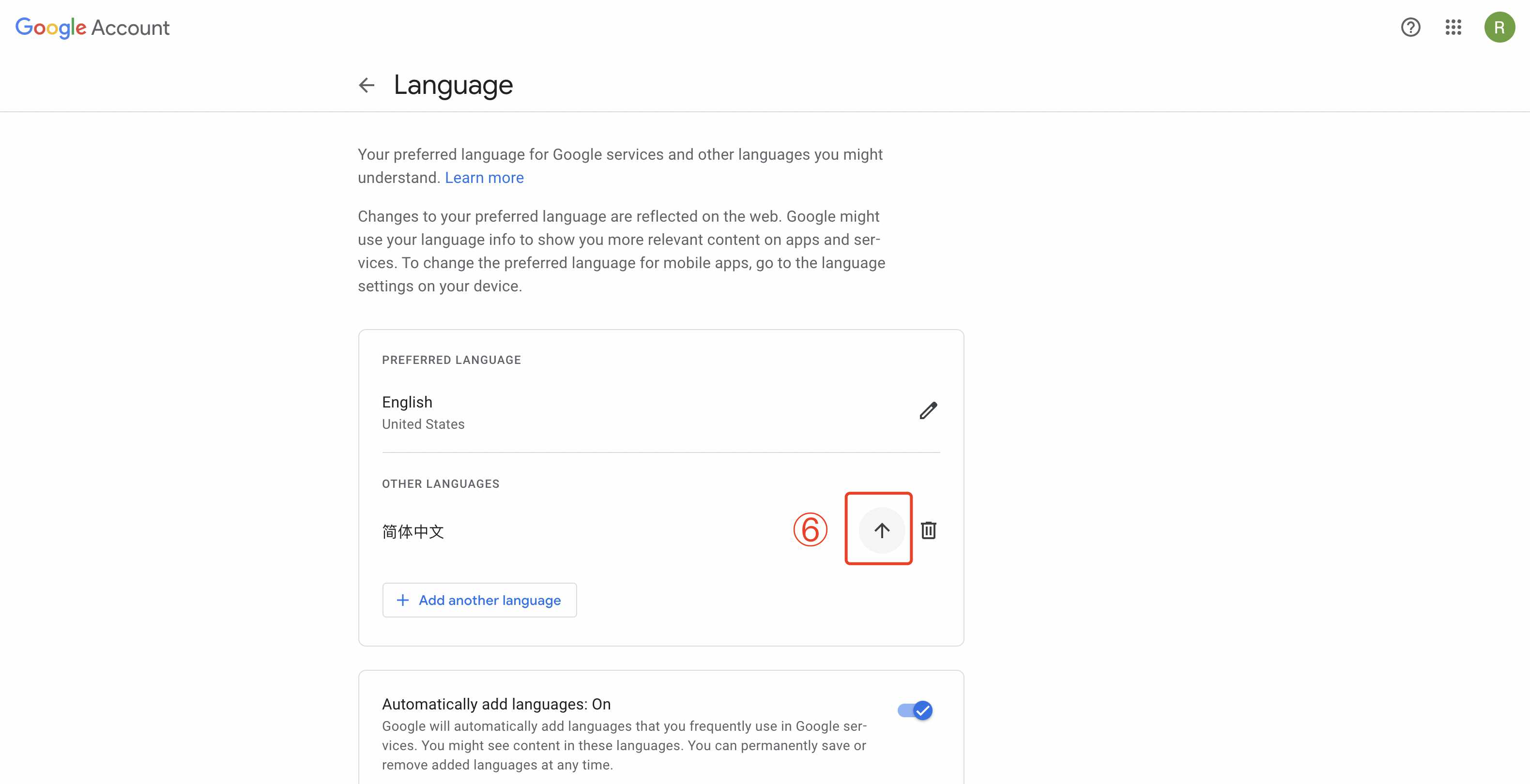谷歌账号Gmail邮箱如何更改语言教程怎么切换成中文 |
您所在的位置:网站首页 › 怎么修改谷歌商店的语言 › 谷歌账号Gmail邮箱如何更改语言教程怎么切换成中文 |
谷歌账号Gmail邮箱如何更改语言教程怎么切换成中文
|
谷歌账号的语言是注册是所选择的语言为默认语言,由于很多人在注册时并非使用的中文进行注册但是又不知道怎么切换,导致在使用过程中有诸多不便,接下来就教大家如歌更改谷歌账号的语言,将gmail邮箱的语言切换成中文。 需要说明的是账号的语言跟注册地及IP没有直接联系,也就是即使使用美锅IP在注册时的界面选择用中文进行注册,那么该账号的注册地依然是美锅。 如何更语言: 第一步:通过谷歌官网Google.com登录账号,登录成功后点击右上角的头像按钮,选择“管理你的谷歌账号(Manage your Google Account)”。
第二步:进入谷歌账号管理页面后,选择左侧的“个人信息(Personal info)”菜单。
第三步:滑动页面至底部找到“语言(Language)”选项并进入。
第四步:点击“添加语言按钮(Add Language)”添加中文
第五步:为账号添加中文 ①在语言搜索框输入一个“中”字。 ②待页面显示“简体中文”后进行选中。 ③点击“保存”。
第六步:语言添加成功后,将鼠标移到向上的箭头处并点击,将刚才添加的“中文”置顶。
通过以上步骤后,我们就成功的将谷歌账号的语言设置成为了中文,以后在用这个账号登录Gmail等所有谷歌的产品时语言都会默认中文显示。 |
【本文地址】
今日新闻 |
推荐新闻 |